ESET OneDrive-scanner registreren
Gebruik het volgende proces om de app ESET OneDrive-scanner te registreren voor Microsoft OneDrive, Office 365 of Azure:
1.Klik op Registreren om de registratie van ESET OneDrive-scanner te starten. Er wordt een registratiewizard geopend.
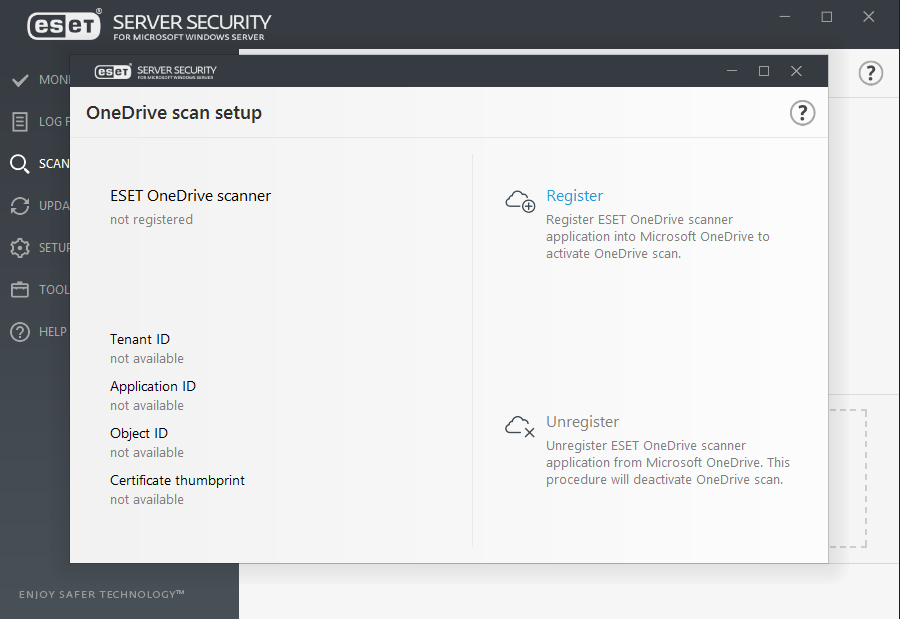
2.Kopieer de opgegeven code, klik op Verificatiepagina openen en voer de code in.
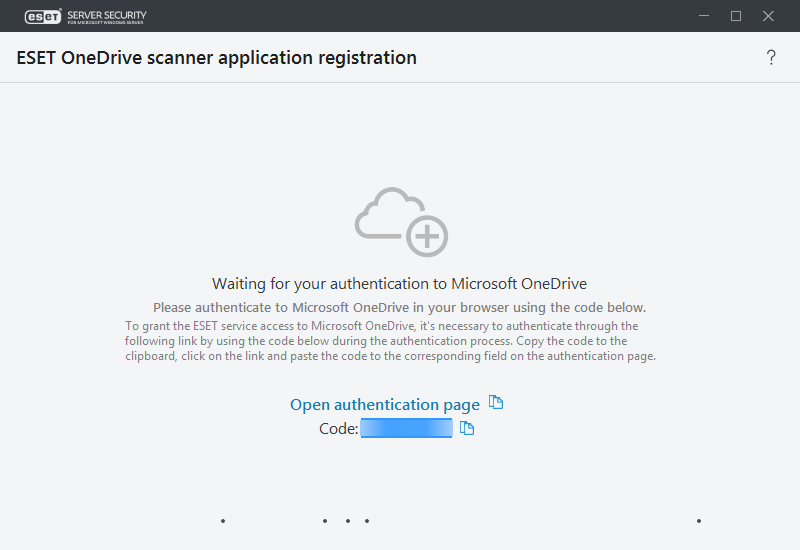
3.Er wordt een webbrowser gestart waarin de Microsoft-pagina Kies een account wordt geopend. Klik op het account dat u gebruikt, indien beschikbaar, of voer de referenties van uw Microsoft OneDrive/Office 365-beheerdersaccount in en klik op Aanmelden.
4.Voor de app ESET OneDrive-scanner zijn vier machtigingstypen vereist, die staan vermeld in het acceptatiebericht. Klik op Accepteren om toe te staan dat ESET Server Security OneDrive-scanner toegang krijgt tot gegevens in uw OneDrive-cloudopslag.
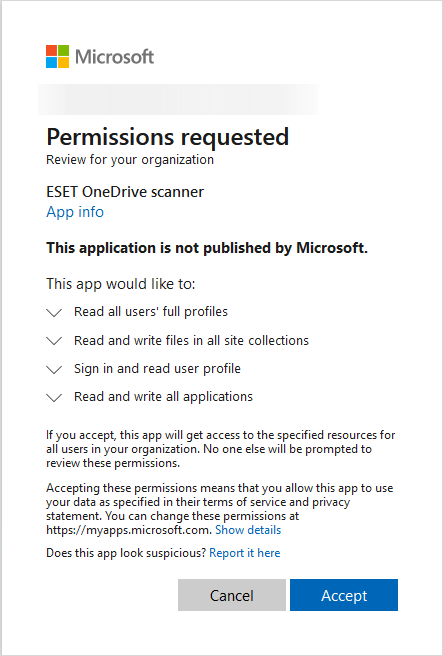
5.Sluit de webbrowser en wacht tot de registratie van de ESET OneDrive-scanner is voltooid. Het bericht Registratie is gelukt wordt weergegeven. Klik op Gereed.
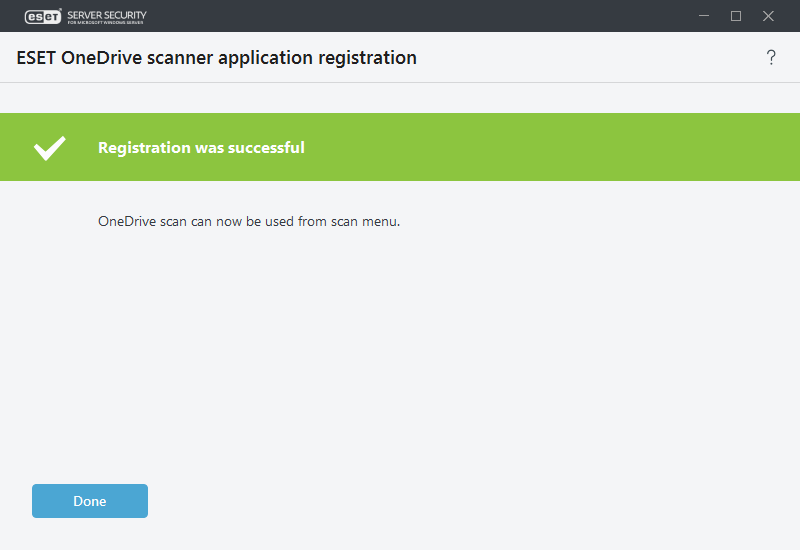
Het registratieproces van de ESET OneDrive-scanner kan anders zijn als u de aanmeldingsgegevens van uw beheerdersaccount hebt gebruikt om in te loggen bij Microsoft-portals (OneDrive, Office 365, Azure, enz.). Volg de instructies en berichten op het scherm van de registratiewizard. |
Mocht u een of meer van de volgende foutberichten zien tijdens de registratie van ESET OneDrive-scanner, raadpleeg dan de details van het foutbericht voor een voorgestelde oplossing:
Foutbericht |
Details van foutbericht |
|---|---|
Er is een onverwachte fout opgetreden. |
Mogelijk is er een probleem in ESET Server Security. Probeer de registratie van de ESET OneDrive-scanner later opnieuw uit te voeren. Als het probleem zich blijft voordoen, neem dan contact op met ESET Technische ondersteuning. |
Kan geen verbinding maken met Microsoft OneDrive. |
Controleer uw netwerk- en internetverbinding en voer de registratie van de ESET OneDrive-scanner opnieuw uit. |
Er is een onverwachte fout ontvangen van Microsoft OneDrive. |
HTTP 4xx-fout is geretourneerd zonder antwoord in de reactie van het foutbericht. Als dit probleem blijft bestaan, neem dan contact op met ESET Technische ondersteuning. |
De volgende fout is ontvangen van Microsoft OneDrive. |
Microsoft OneDrive-server heeft een fout geretourneerd met een bepaalde foutcode/naam. Klik op Fout weergeven. |
Er is een time-out van de instellingstaak opgetreden. |
De taak om de registratie van ESET OneDrive-scanner in te stellen duurt te lang. Probeer de registratie van de ESET OneDrive-scanner later opnieuw uit te voeren. |
De insteltaak is geannuleerd. |
U hebt een actieve registratietaak geannuleerd. Voer de registratie van de ESET OneDrive-scanner opnieuw uit als u de registratie wilt voltooien. |
Er wordt al een instellingstaak uitgevoerd. |
Er wordt al een registratietaak uitgevoerd. Wacht tot het eerste registratieproces is voltooid en voer de registratie van de ESET OneDrive-scanner opnieuw uit. |
